5 funzioni nascoste di Adobe Express
Pubblicato: 2023-01-18Nota: sono un ambasciatore di Adobe Express. Ma tutte le opinioni in questo post sul blog sono mie.
Stai lottando per creare contenuti visivamente sbalorditivi in modo rapido e semplice?
Desideri poter semplificare il tuo processo di progettazione, in modo da poter creare video e grafica straordinari per commercializzare la tua attività?
In questo post del blog, scopriremo cinque funzionalità nascoste di Adobe Express che semplificheranno il modo in cui crei contenuti visivi.
Che tu sia un designer professionista o un principiante, queste funzionalità ti aiuteranno a lavorare in modo più intelligente, non più difficile.
Siete pronti? È ora di fare un giro di prova con Adobe Express e sbloccarne la potenza!
# 1 Modifica video rapida
Adobe Express è uno strumento creativo visivo. Ma questo non significa solo immagini. Adobe Express ti aiuta a modificare e creare video.
Le azioni rapide sono una parte potente di Adobe Express con alcuni strumenti di editing video davvero interessanti. Naturalmente, Adobe è alla base del popolarissimo e potente strumento di editing video professionale Premiere Pro. Quindi Adobe sa di cosa sta parlando quando si tratta di editing video!
Puoi caricare il tuo video nella tua libreria Adobe Express e quindi:
Ordinare
Se desideri tagliare il tuo video alla lunghezza perfetta, puoi utilizzare l'azione rapida Taglia video. Ciò consente di selezionare l'ora di inizio e di fine con un dispositivo di scorrimento. Questo è ottimo per caricare sui social e collegare canali come Instagram, TikTok e Twitter, dove ci sono restrizioni sulla lunghezza dei video. Ad esempio, i video delle storie di Instagram avevano un massimo di 15 secondi e ora hanno un massimo di 60 secondi.
Puoi inserire l'ora di inizio e di fine in minuti/secondi/millisecondi oppure puoi trascinare l'inizio e la fine del dispositivo di scorrimento sotto il video.
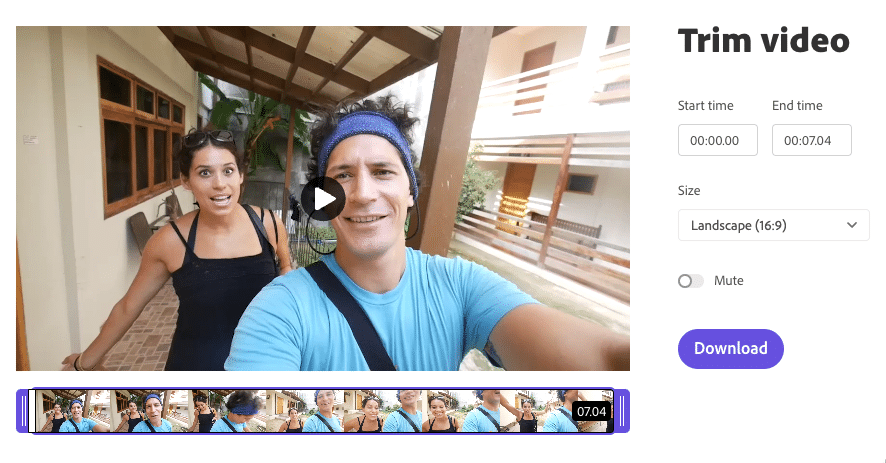
L'azione rapida Taglia video consente inoltre di modificare le proporzioni del video. Quindi puoi convertire in orizzontale (16:9), quadrato (1:1) o verticale (9:16). Quando modifichi le proporzioni, hai quindi la possibilità di ingrandire lo schermo per riempire lo schermo (con un ritaglio) o lasciarlo con barre nere (in alto o in basso).
Se selezioni Riempi schermo , hai la possibilità di eseguire una panoramica del video all'interno del ritaglio. Se vuoi essere in grado di controllare lo zoom del video, hai più opzioni nella prossima azione rapida del video; Ridimensiona .
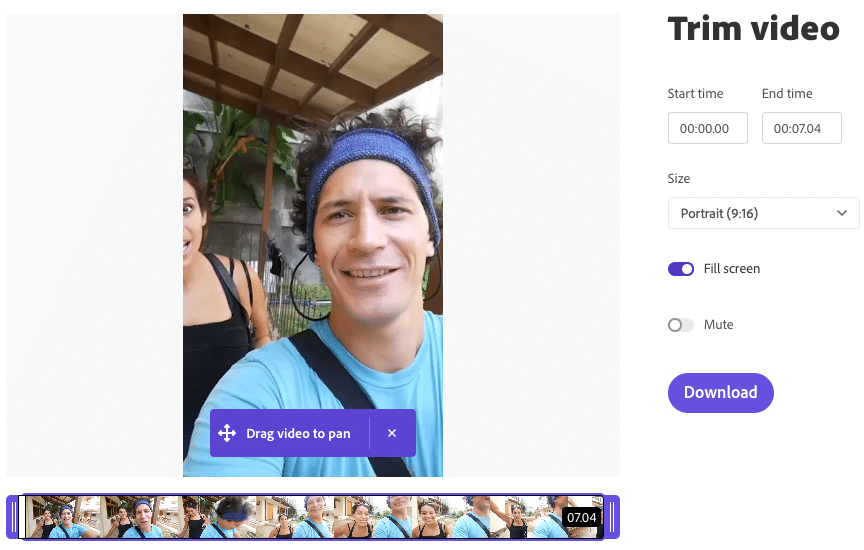
Infine, puoi silenziare il video se non vuoi che il video finale abbia alcun suono.
Ridimensiona il tuo video
Sebbene tu possa ridimensionare il tuo video nell'azione rapida Taglia video. Lo strumento di azione rapida Ridimensiona video ti offre un maggiore controllo.
Adobe Express fornisce tutte le dimensioni (proporzioni) per tutti i principali social network e piattaforme di contenuti. Ciò include Instagram, Facebook, Twitter, YouTube, Pinterest, LinkedIn, Snapchat e TikTok.
Ad esempio, per Instagram, ti fornisce le dimensioni per il feed principale (quadrato - 1080x1080), Stories e Reels (verticale - 1080x1920), orizzontale, IGTV e altro.
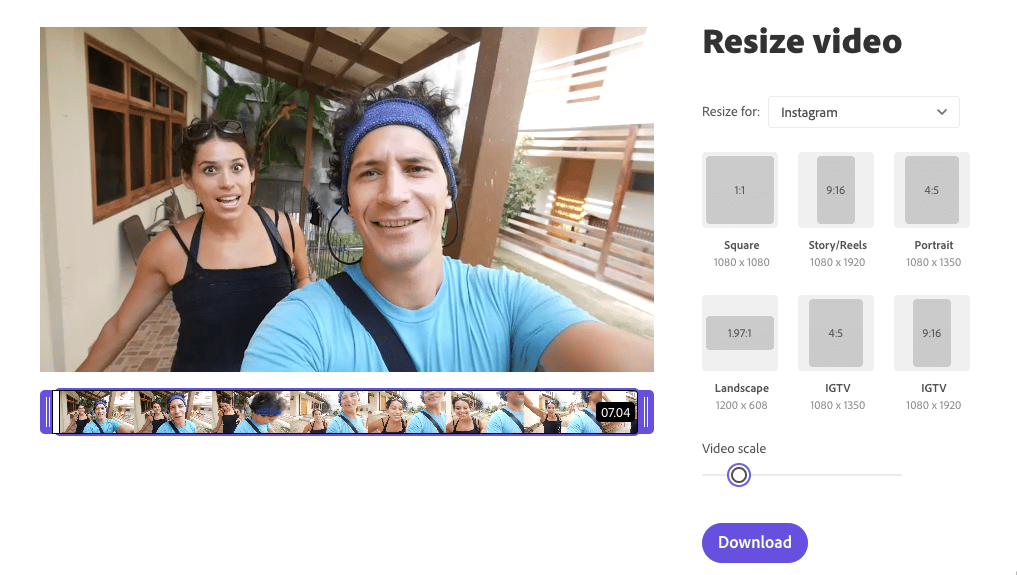
Se queste opzioni non sono sufficienti, lo strumento di azione rapida Ridimensiona video ti offre un'opzione personalizzata in cui puoi selezionare la larghezza, l'altezza e i pixel esatti.
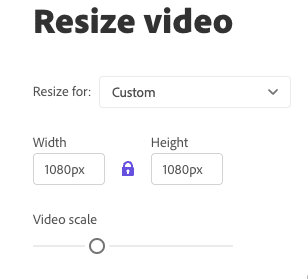
Puoi regolare lo zoom del ritaglio trascinando il cursore della scala video. Quindi non devi più preoccuparti di tagliarti la testa o di allontanarti dall'azione. E puoi anche tagliare il video regolando l'inizio e la fine del video con il cursore.
Unisci
Hai due o più video che vuoi unire insieme? Forse hai una breve introduzione o un video promozionale che vuoi aggiungere alla fine?
Con lo strumento di azione rapida Unisci video, puoi caricare i tuoi video e unirli insieme. Puoi modificare le proporzioni, tagliare ogni video alla lunghezza perfetta e riempire lo schermo. Puoi anche disattivare l'audio di ogni video.
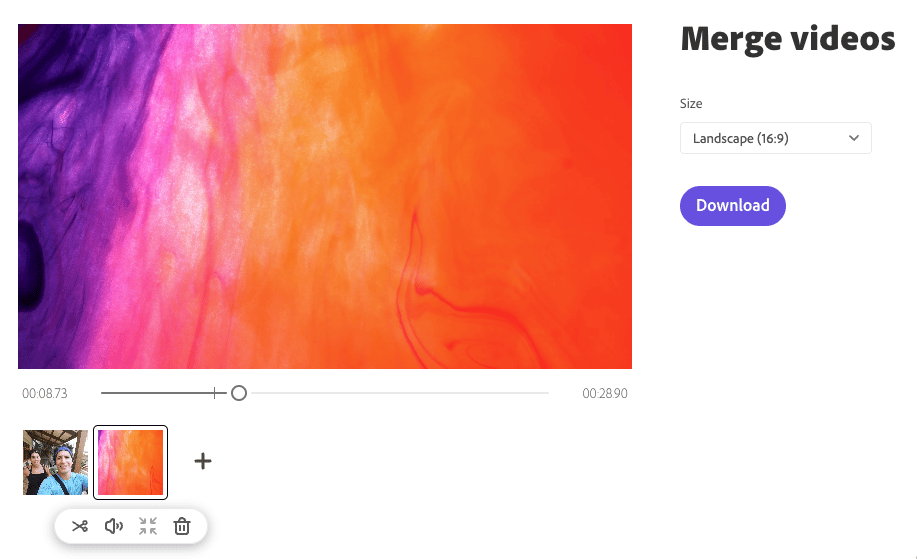
Converti in gif
Adoro l'azione rapida Converti in GIF . Se vuoi trasformare un breve frammento di uno dei tuoi video in una GIF animata, questo è lo strumento che fa per te.
Una volta caricato il video, puoi tagliarlo. Per evitare file di grandi dimensioni e GIF lente da caricare, ritaglia il tuo video il più possibile. Adobe Express offre tre opzioni di compressione: Grande, Medio e Piccolo. L'opzione Medio è la migliore da provare per prima poiché offre quel punto debole tra le dimensioni del file e un bell'aspetto. Ma se riesci a farla franca con l'opzione di piccole dimensioni e sembra ancora buona, fallo.
Lo strumento consente inoltre di ritagliare il video in diverse proporzioni: quadrato (1:1), orizzontale (16:9) e verticale (9:16).
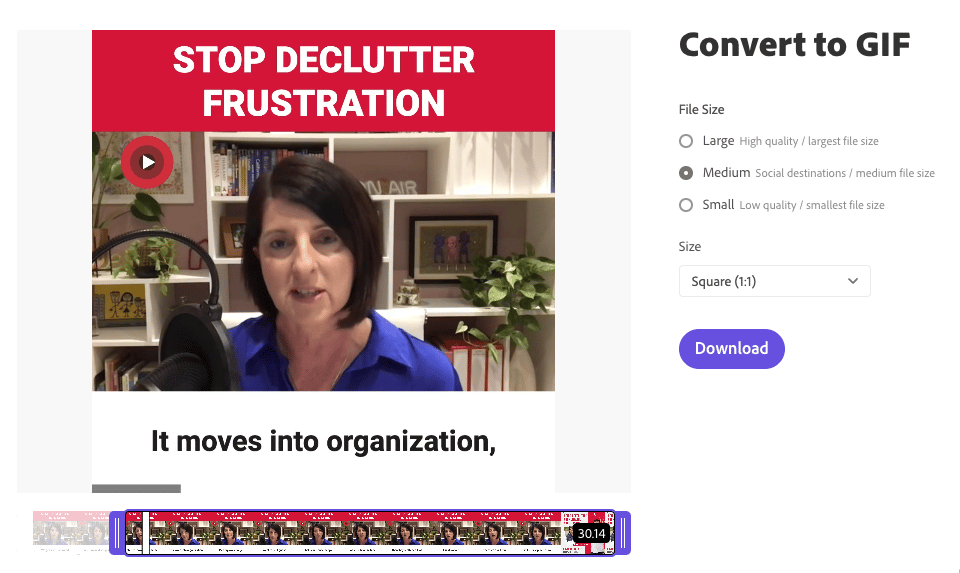
Ritaglia video
Tutte le azioni rapide precedenti ti hanno permesso di ritagliare anche il tuo video. Ma se tutto ciò che vuoi fare è ritagliare il tuo video in base a proporzioni specifiche, scegli questa opzione. Ti dà le opzioni di Orizzontale (16:9), Verticale (9:16) e Quadrato (1:1). C'è anche una forma libera in cui puoi trascinare sul ritaglio perfetto sullo schermo.
Infine, hai la possibilità di silenziare il video.
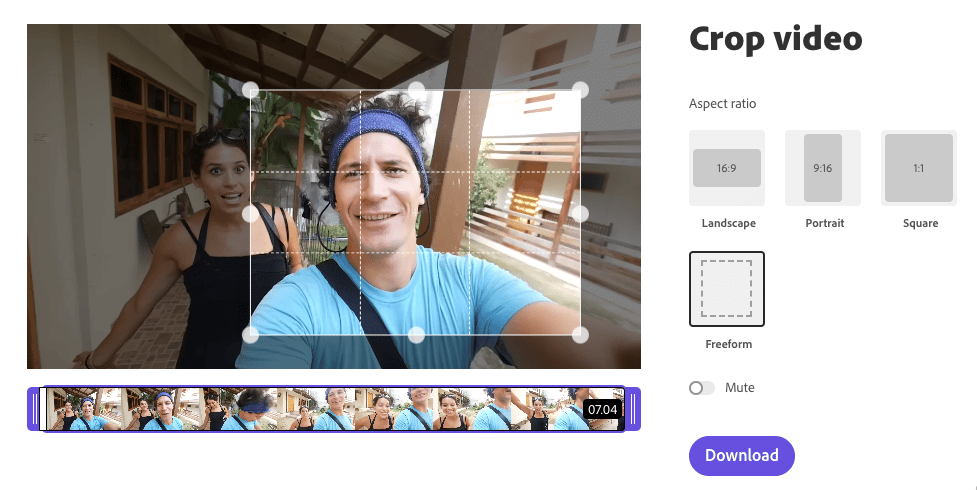
Cambia velocità
Vuoi regolare la velocità dei tuoi video? L'azione rapida Cambia velocità ti consente di rendere i tuoi video più lenti o più veloci.
Puoi andare davvero al rallentatore con "Super Slow", che è il 25% della velocità originale. C'è anche Lento e Normale. Se vuoi velocizzare il tuo video, hai anche Fast (150%) e Super Fast (200%). Mi sarebbe piaciuto vedere un'opzione di scorrimento qui, quindi potrei accelerare leggermente (o rallentare) il mio video. Ma Adobe aggiunge costantemente nuove funzionalità, quindi si spera che arriveranno in futuro.
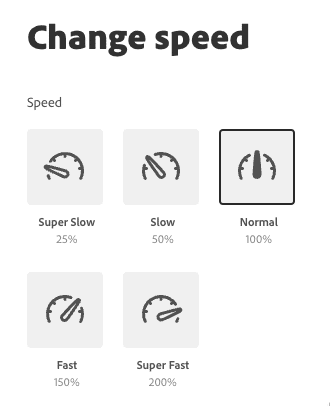
Converti in MP4
Ci sono così tanti diversi formati di file video. Ma MP4 è il formato di file più popolare. Se ti è mai stato chiesto di inviare il tuo video in MP4, ma il tuo video è in MOV o in qualche altro formato, questo strumento fa per te. Carica semplicemente il tuo video e lo convertirà al volo in MP4. Lavoro fatto!
Video inverso
Se ti senti un po' creativo, perché non utilizzare lo strumento di azione rapida Reverse Video ? Mi sono divertito molto a girare un video di mio figlio che scivola giù per le scale. Poi ho invertito il video e sembrava che scivolasse magicamente su per le scale. Puoi divertirti molto con questo strumento!

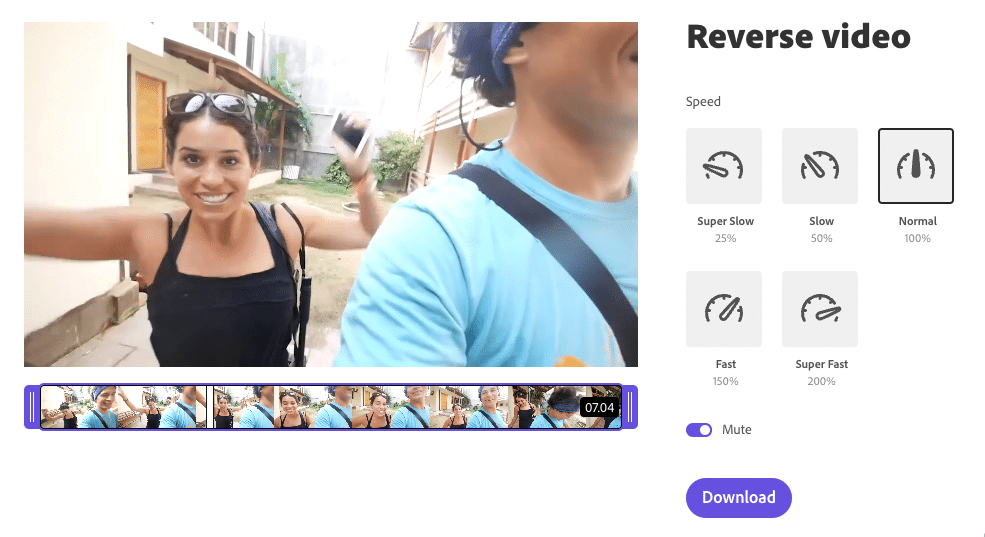
Oltre a invertire il tuo video, puoi anche rallentare o accelerare il tuo video. E puoi anche disattivare l'audio.
# 2 Pianificatore
Sapevi che Adobe Express ha un pianificatore di social media completo integrato? Questo è enorme! Soprattutto se stai usando un altro strumento come Buffer o Hootsuite.
Manca alcune funzionalità di uno strumento completo di gestione dei social media. Ad esempio, al momento, non ti fornisce una casella di posta sociale, rapporti o analisi. Ma ti offre uno strumento di pianificazione dei social media molto potente con un calendario davanti e al centro.
Si integra con Twitter, Instagram, pagine Facebook, Pinterest e LinkedIn. Dopo averli aggiunti al tuo Adobe Express, sei a posto!
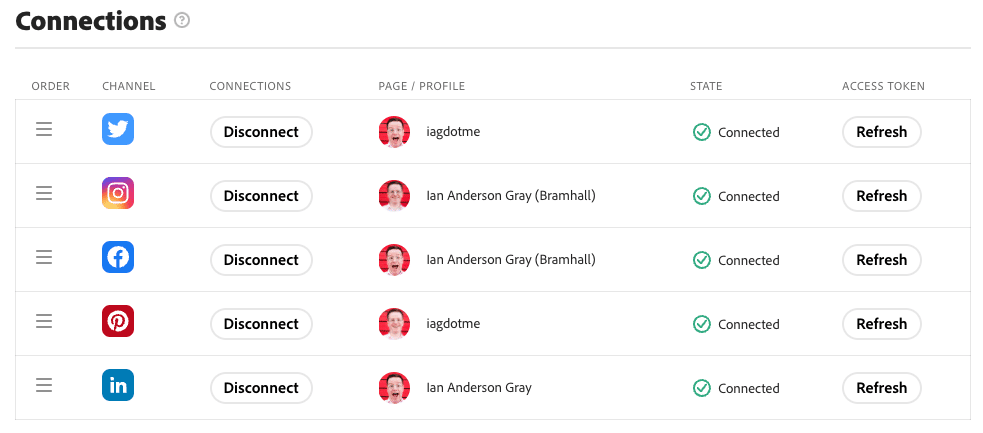
Puoi creare post per i tuoi canali nel calendario di Adobe Express. Puoi pubblicare su un canale o su più canali contemporaneamente. Un'opzione interessante è selezionare i media (video o immagini) dalla tua libreria Adobe Express. Dopo aver selezionato il file multimediale, aggiungi semplicemente il testo e la data e l'ora in cui vuoi che esca. Puoi quindi programmarlo o aggiungerlo come bozza.
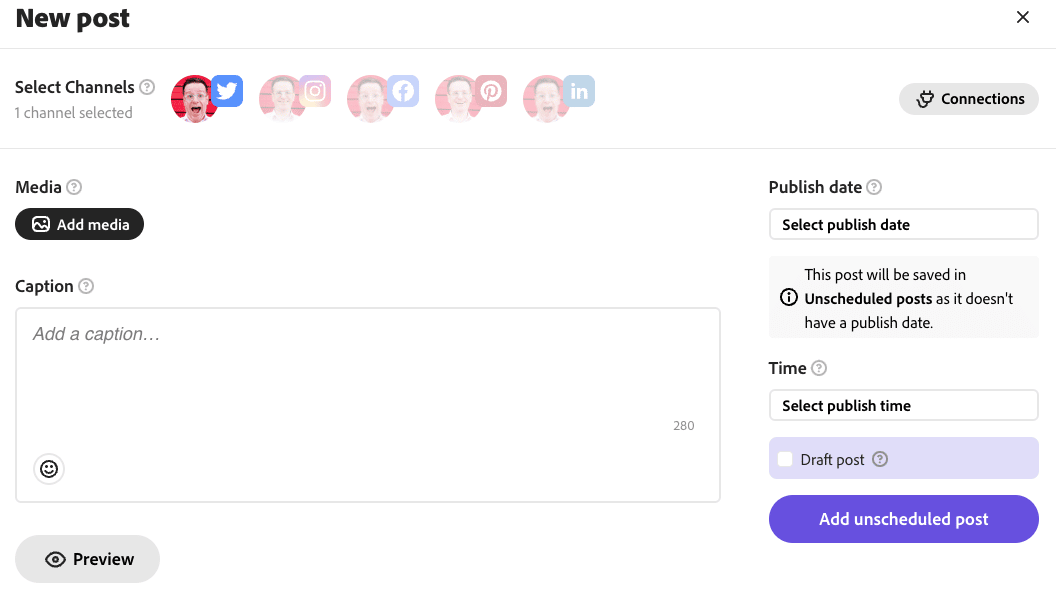
Dopo aver creato i tuoi post, appariranno nel tuo calendario Adobe Express. È possibile visualizzare settimanalmente o mensilmente.
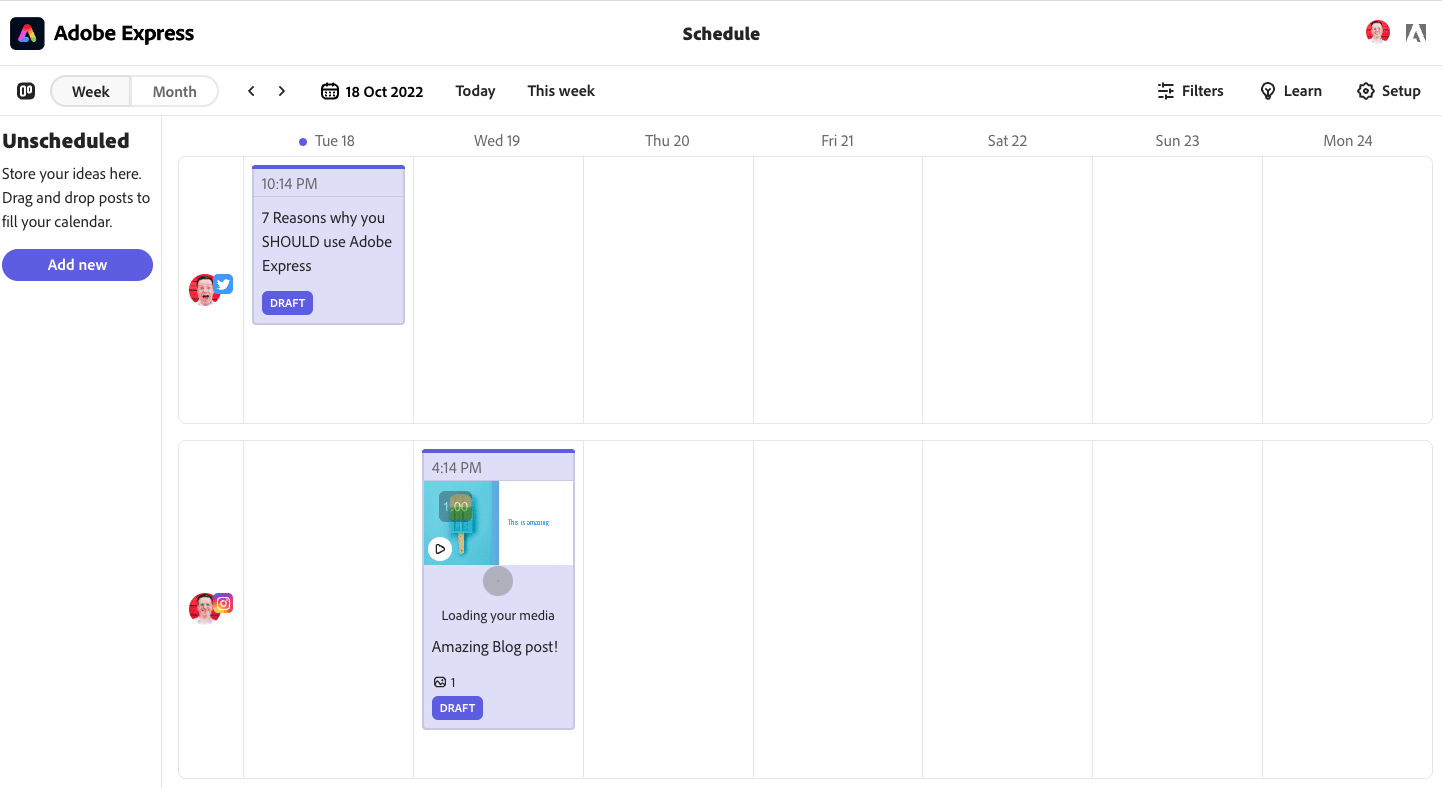
E puoi filtrare ciò che vedi con l'opzione Filtri . Ciò ti consente di visualizzare solo i post bozza, programmati, pubblicati o non riusciti. Oppure puoi visualizzare i post di un solo canale.
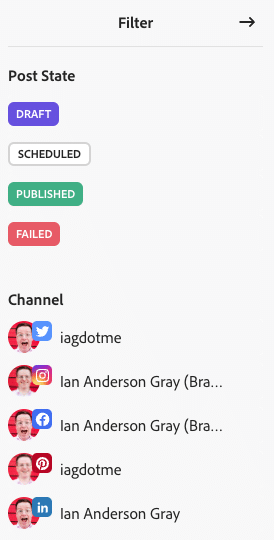
# 3 Modelli
Una volta creato un progetto con Adobe Express (che si tratti di un'immagine o di un video), questo viene aggiunto alla tua libreria.
Puoi condividere singoli progetti o intere cartelle (o librerie all'interno della tua libreria principale) con altre persone. Ciò ti consente di collaborare con altri membri del tuo team. Oppure potresti invitare un designer esterno a creare i tuoi video o le tue immagini per te.
Una volta che inizi a creare i tuoi progetti, probabilmente scoprirai che vorrai creare progetti molto simili.
Ad esempio, un recente progetto che ho creato è un carosello per Instagram di immagini di citazioni da uno dei miei episodi di podcast.
Adobe Express mi consente di convertire questo progetto in un modello. Un modello rende un progetto riutilizzabile!
Puoi convertire qualsiasi progetto in un modello facendo clic sul pulsante Condividi in alto a destra del file
progetto che stai modificando e quindi selezionando Crea un modello .
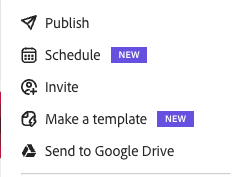
Quindi inserisci il nome del progetto e la nota facoltativa, quindi seleziona la cartella della libreria in cui desideri archiviare il modello.
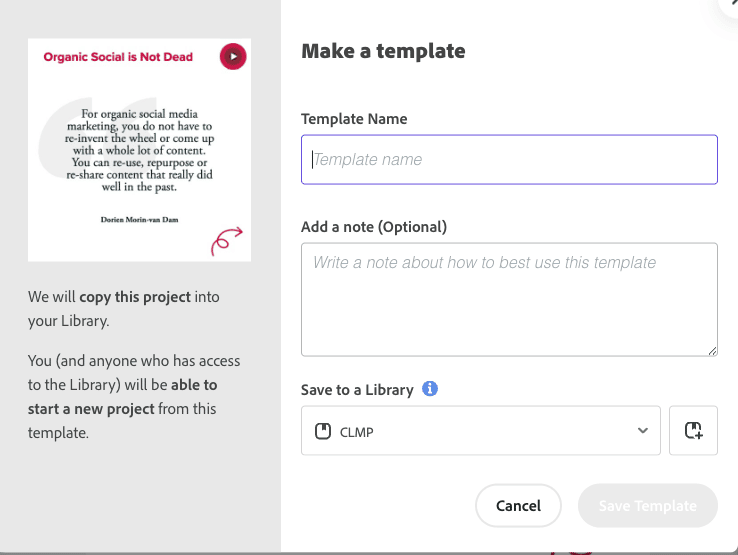
E questo è tutto!
# 4 Codici QR
Prima di tutto, penso che dovremmo parlare di cosa sono i codici QR e perché sono utili. Se sei già convinto, salta i prossimi paragrafi.
I codici QR esistono dal 1994. Sono stati inventati da una società giapponese chiamata Denso Wave, che ora è una sussidiaria di Toyota.
Sono tipi speciali di codici a barre che puoi scansionare con la fotocamera del tuo smartphone. Sembrano un mucchio di quadrati bianchi e neri disposti secondo uno schema. Quando li scannerizzi, possono indirizzarti a un sito Web, mostrarti un messaggio o persino effettuare una telefonata.
Per i professionisti del marketing, i codici QR possono essere davvero utili perché rendono facile per le persone scoprire di più su un prodotto o servizio. Ad esempio, se un'azienda inserisce un codice QR su un poster di un nuovo film, qualcuno potrebbe scansionarlo ed essere indirizzato al sito web del film. Oppure, se un negozio inserisce un codice QR su un prodotto, qualcuno potrebbe scansionarlo e vedere un video del prodotto in azione.
Quindi, i codici QR sono come scorciatoie che rendono facile per le persone saperne di più su qualcosa e gli esperti di marketing possono usarli per aiutare le persone a trovare maggiori informazioni sui loro prodotti o servizi.
Adobe Express ha un'azione rapida per creare codici QR in modo rapido e semplice.
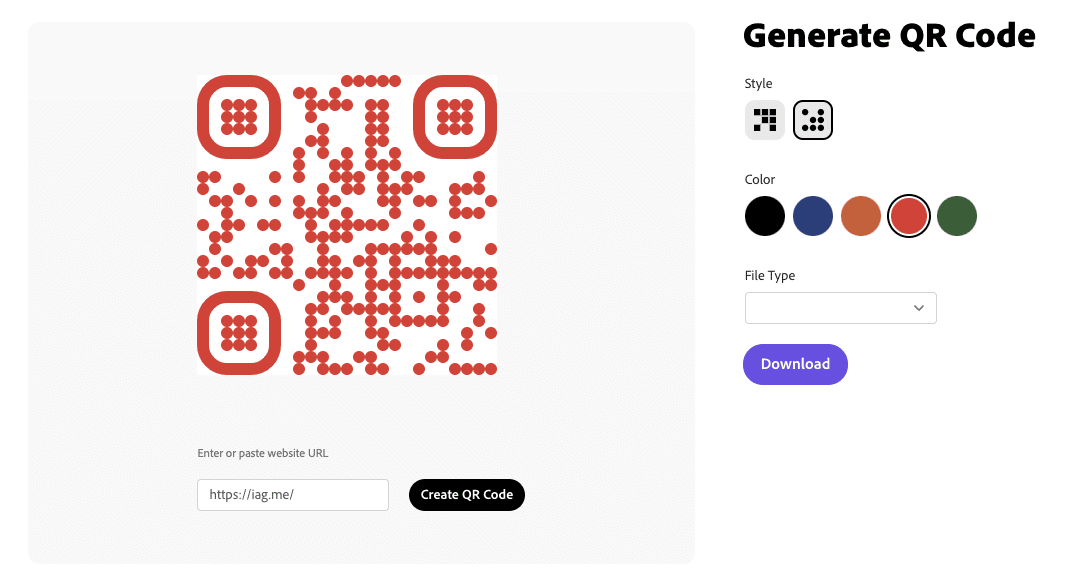
Tutto quello che devi fare è inserire l'URL e fare clic su Crea codice QR . Puoi cambiare il colore (ci sono 5 opzioni). Ti offre anche due stili: il tradizionale codice QR a blocchi o una versione più arrotondata.
Infine Adobe Express ti consente di scaricare il tuo codice QR come immagine PNG, immagine JPEG o come file vettoriale (SVG). È abbastanza carino!
#5 strumenti PDF
Finora, ho trattato gli strumenti di editing di immagini e video di Adobe Express. Ma Adobe Express può anche creare PDF. Questo forse non è sorprendente dal momento che Adobe è dietro lo strumento PDF, Acrobat.
Ottieni alcuni degli stessi strumenti di gestione PDF professionali della versione professionale di Adobe Acrobat.
Ciò include la conversione da un file Word, Excel, Powerpoint o immagine in un file PDF.
Puoi convertire da un file PDF in Excel, Powerpoint, PNG, JPEG, RTF o Word.
E sei in grado di aprire un PDF in Adobe Express ed essere in grado di modificare il testo e le immagini.
Puoi anche organizzare le pagine nei tuoi file PDF. Ciò significa riordinare le pagine o eliminare alcune pagine.
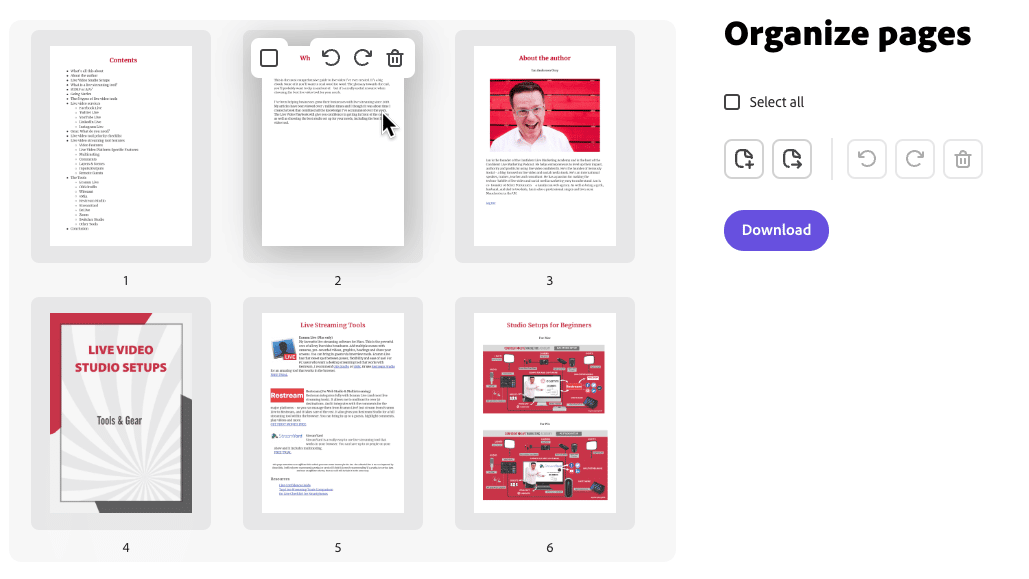
E infine, puoi unire più PDF insieme per formare un PDF. Oppure combina insieme altri formati, inclusi documenti Excel, Powerpoint, PNG, JPEG, Rich Text Format e Word.
Riepilogo
Come puoi vedere, Adobe Express è uno strumento incredibilmente potente per la creazione di contenuti visivi e, con queste cinque funzionalità nascoste, diventa ancora più versatile.
Dall'editing video rapido alla pianificazione dei contenuti dei social media, dai modelli visivi alla generazione di codici QR e strumenti PDF, Adobe Express ti copre. Queste funzionalità possono aiutarti a semplificare il processo di progettazione e aiutarti a creare contenuti visivi straordinari.
Quindi, che tu sia un designer professionista o un principiante, prova Adobe Express e porta i tuoi progetti a nuovi livelli.
